Titel: So zeigen Sie die Festplatte an
Im digitalen Zeitalter ist die Art und Weise, wie Festplatten verwaltet und angezeigt werden, als Kerngerät für das Speichern von Daten für Benutzer von entscheidender Bedeutung. Unabhängig davon, ob es sich um die Initialisierung einer neuen Festplatte oder die Fehlerbehebung einer alten Festplatte handelt, es ist eine Muss zu verstehen, wie man den Inhalt der Festplatte korrekt anzeigt. In diesem Artikel werden in den letzten 10 Tagen beliebte Themen und heiße Inhalte im gesamten Netzwerk kombiniert, um Sie ausführlich mit verschiedenen Methoden der Festplattenanzeige einzutreten und strukturierte Daten zur Referenz bereitzustellen.
1. Warum müssen Sie eine Festplatte anzeigen?
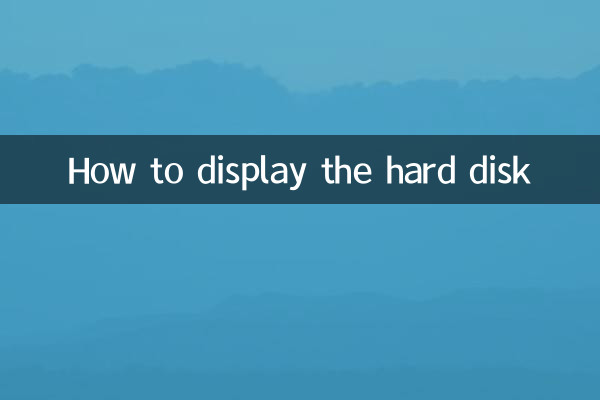
In den folgenden Szenarien treten normalerweise Festplattenanzeigenprobleme auf: Neue Festplatten werden nicht initialisiert, die Festplattenpartition geht verloren, das System erkennt nicht die Festplatte oder eine externe Festplatte ist nicht zugänglich. Das Beherrschen der richtigen Anzeigemethode kann den Datenverlust vermeiden und die Arbeitseffizienz verbessern.
2. Häufige Methoden zum Anzeigen von Festplatten
Im Folgenden sind die Lösungen für Festplatten -Displays aufgeführt, die in den letzten 10 Tagen im Internet heiß diskutiert wurden, sortiert nach Popularität:
| Verfahren | Anwendbare Szenarien | Betriebsschritte |
|---|---|---|
| Disk -Management -Tools | Die neue Festplatte wird vom Windows -System nicht erkannt | 1. Klicken Sie mit der rechten Maustaste auf "diesen Computer" → Management 2. Wählen Sie das Datenträgermanagement aus 3.. Initialisieren und formatieren Sie die Festplatte |
| Datenträger -Dienstprogramm | Die externe Festplatte von MAC -System wird nicht angezeigt | 1. Öffnen Sie "Anwendungen" → Dienstprogramm 2. Wählen Sie die Festplatte → Klicken Sie auf "Mount". 3. Führen Sie gegebenenfalls Erste -Hilfe -Operationen durch |
| Eingabeaufforderung | Die Festplattenpartition fehlt oder beschädigt | 1. Führen Sie CMD als Administrator aus 2. Geben Sie "DiskPart" ein 3. Verwenden Sie "Listendisk", um die Festplatte anzuzeigen |
| BIOS/UEFI -Scheck | Das System kann die Festplatte nicht erkennen | 1. Starten Sie das BIOS neu und betreten Sie das BIOS 2. Überprüfen Sie die SATA -Konfiguration 3. Bestätigen Sie, dass die Festplatte erkannt wird |
3. Lösungen für beliebte Probleme mit Festplattenanzeigeproblemen
Basierend auf der jüngsten Popularität von Online -Diskussionen haben wir die folgenden häufigen Probleme und Lösungen zusammengestellt:
| Problembeschreibung | Lösung | Popularitätsindex |
|---|---|---|
| Die neu gekaufte SSD wird nicht angezeigt | 1. Überprüfen Sie die Stromversorgungs- und Datenkabelverbindungen 2. Initialisieren Sie im Disk Management 3. Erstellen Sie eine neue Partition und formatieren Sie sie | ★★★★★ |
| Die externe Festplatte erkennt plötzlich nicht | 1. Versuchen Sie, den USB -Anschluss zu ändern 2. Überprüfen Sie den Status im Datenträgermanagement 3. Eine Datenwiederherstellung kann erforderlich sein | ★★★★ ☆ |
| Die Festplatte zeigt "nicht zugewiesener Raum" an | 1. Verwenden Sie das Festplattenmanagement, um ein neues Volumen zu erstellen 2. Seien Sie vorsichtig, um Datenverlust zu vermeiden 3. Verwenden Sie bei Bedarf professionelle Tools | ★★★ ☆☆ |
4. Fortgeschrittene Fähigkeiten: Verwenden Sie professionelle Tools, um die Festplatte anzuzeigen
Betrachten Sie für komplexe Situationen die folgenden professionellen Tools, die kürzlich im technischen Forum erörtert wurden:
| Werkzeugname | Hauptfunktionen | Anwendbares System |
|---|---|---|
| Easeus Partition Master | Partitionsmanagement, Festplattenwiederherstellung | Fenster |
| GParted | Open Source Partition Editor | Linux/plattformübergreifend |
| Scheibenbohrer | Datenwiederherstellung und Festplattenreparatur | Windows/Mac |
5. Vorbeugende Maßnahmen und Vorsichtsmaßnahmen
1.Regelmäßig wichtige Daten sichern: Probleme in der Festplattenanzeige können zu Datenverlust führen, und es ist ratsam, im Voraus zu sichern.
2.Entfernen Sie sicher externe Geräte: Der Zwangskerg kann dazu führen, dass die Partitionstabelle beschädigt wird und die Festplatte nicht angezeigt werden kann.
3.Achten Sie auf den Gesundheitszustand der Festplatte: Verwenden Sie Tools wie Crystaldiskinfo, um den intelligenten Status zu überwachen und potenzielle Probleme im Voraus zu ermitteln.
4.Betreiben Sie Partitionierungswerkzeuge mit Vorsicht: Falscher Partitionierungsbetrieb kann dazu führen, dass Daten nicht wiederherstellbar sind. Es wird empfohlen, zuerst zu sichern und dann zu arbeiten.
Mit der obigen Methode sollten Sie in der Lage sein, die meisten Probleme mit der Festplatte zu lösen. Bei komplizierten Situationen wird empfohlen, professionelle Datenwiederherstellungsdienste zu konsultieren.

Überprüfen Sie die Details

Überprüfen Sie die Details